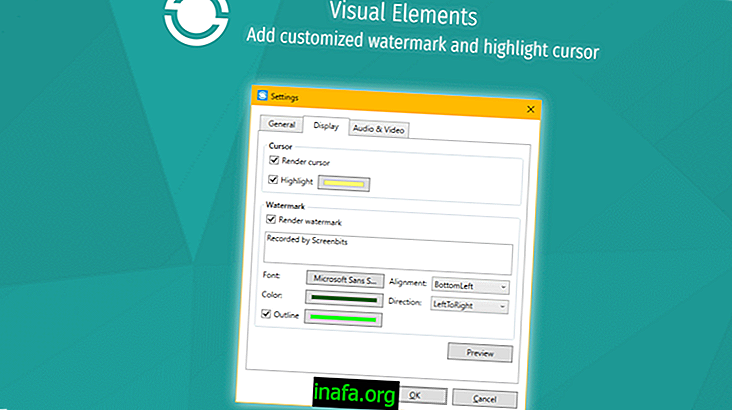새로운 iOS 7에서 모르는 팁과 요령
며칠 전에 모든 사용자에게 공개 된 후 iOS는 몇 가지 놀라움을 일으켰습니다. 새로운 버전은 Conan O'brien이 기록한 훌륭한 비디오를 만들어 냈습니다. 이전 버전에 비해 iOS 7에서 변경된 모든 내용은 매우 흥미로운 뉴스를 만들어 냈습니다. 그리고 결국 시스템 업그레이드로 인해 새로운 기술, 기능 및 개선 사항에 액세스 할 수 있다는 사실에 만족하지 못하는 사람들.
당신을 돕기 위해, Apptuts는 새로운 iOS 7에서 최고의 트릭을 활용할 수있는 방법을 단계별로 설명하는 간단한 목록을 발표합니다. 다른 독자가 몇 가지 추가 팁을 배울 수 있도록 좀 더 알고 싶다면 iPhone 팁과 요령에 대한 기사를 확인하십시오.
기사 팁 : iOS 7에서 자동 앱 업데이트를 끄는 방법
연락처 차단
마지막으로 iOS 7을 사용하면 원치 않는 연락처를 차단하고 계속해서 계속 전화를 걸 수 없습니다. 또한이 작업은 매우 간단합니다. 연락처로 이동하여 "발신자 차단"을 클릭하십시오. 이 옵션을 제거 할 때까지이 연락처는 차단됩니다.
연락처가 목록에 표시되므로 나중에 전화를 걸려면 연락처가 차단되었음을 기억해야합니다.

알림을 수신하는 LED 표시 등
이것은 iPhone 팁과 요령에 대한 기사에서 설명했듯이 이전 버전에 이미있는 옵션 였지만 다행히도 여전히 스마트 폰 사용자가 사용할 수 있습니다. 이렇게하려면 설정> 일반> 손쉬운 사용> 경고에 LED 플래시 사용으로 이동하십시오. 아래 단계를 확인하십시오.
1 단계 : 시스템 설정 및 기타 장치 기능이있는 설정 아이콘을 찾습니다.

2 단계 : 그런 다음 다른 범주에서 일반 설정을 선택하십시오.

3 단계 : 아래 이미지와 같이 접근성 패널로 이동합니다.

4 단계 : 마지막으로 그림과 같이 경고에 대한 LED 플래시 옵션 을 활성화하거나 비활성화합니다.

이동 옵션으로 종료
iOS 7의 큰 소식 중 하나는 휴대 전화가 회전하는 동안 배경 이미지를 "유지"하여 앱의 하단을 볼 수 있다는 느낌입니다. 이 옵션을 비활성화하려면 접근성으로 돌아가서 "동작 줄이기"옵션을 활성화하십시오.

스포트라이트 새로운 위치
스포트라이트는 새로운 iOS 7에서 중단되지 않았지만 이전 버전보다 조금 더 숨겨져 있습니다. 여기에 액세스하려면 아래 이미지와 같이 아래로 스 와이프해야합니다.

하루의 개요를 얻으십시오
이전 절차와 매우 유사한 프로세스를 수행하면 (손가락을 아래로 내림) 하루의 모습을 알 수 있습니다. 생일, 날씨 또는 모든 이벤트에 액세스 할 수 있습니다. 이전 옵션과 달리 손가락을 iPhone 위에 올려 놓아야합니다.

사람들이 내 알림을 보지 못하게
전자의 옵션은 많은 사람들에게 호소 할 수 있지만 일부 프라이버시도 제거해야합니다. 이러한 경우 알림을 보는 사람들의 기능을 끄는 것이 가장 좋습니다. 설정> 알림 센터로 이동 한 다음 원하는 옵션을 선택 취소하십시오.
1 단계 :

2 단계 :

하루의 시각화 구성
이전 옵션과 동일한 경로를 따라“오늘 미리보기”에 표시되는 정보 유형을 조정할 수도 있습니다. 이 옵션은 일상 생활의 요구와 작업에 따라 중요한 것을 정확하게 조정하는 데 유용합니다.

앱을 빠르게 닫습니다
가장 흥미로운 수정 중 하나는 응용 프로그램을 빠르게 닫는 기능이었습니다. 손가락을 위로 스 와이프하면 앱이 종료됩니다. 한 번에 하나씩이 아닌 두 개의 창에 손가락을 대어이 프로세스 속도를 높일 수도 있습니다. 더 이상 사용하지 않을 때 응용 프로그램을 닫으면 iPhone 배터리를 절약 할 수있는 좋은 방법이며 이제는 더 편리합니다!

운전 중이거나 걷기중인 경우지도에 알려주십시오.
추가 된 새로운 옵션 중 하나는 걸어서 또는 자동차로지도에 알리는 기능이었습니다. 이렇게하려면 설정> 맵으로 이동 한 다음 옵션을 선택하십시오. 이를 통해 경로를 다시 계산하고 목적지까지 도달하는 데 걸리는 시간 또는 사용할 수있는 바로 가기가있는 경우에 대한 정확한 데이터를 제공 할 수 있습니다!

제어 센터 사용
iOS 7의 또 다른 좋은 소식은 스마트 폰 하단에서 제어 센터에 액세스 할 수 있다는 것입니다. 아래쪽 가장자리에서 손전등, 타이머, 계산기 및 카메라에 액세스 할 수 있습니다. 조금 더 높으면 음악, 화면 밝기, 비행기 모드, Wi-Fi, 블루투스, 방해 금지 옵션 및 세로 방향 잠금에 액세스 할 수 있습니다.

iOS 7에 대해 더 알고 싶습니까?
iOS 7의 새로운 기능에 대해 어떻게 생각하십니까? 더 많은 트릭을 알고 있습니까? iOS 7의 즐겨 사용하는 기능에 대한 의견과 새로운 Apple 운영 체제 업데이트에 만족하는지 알려주세요.